怎样更改windows管理员账户 Windows 10管理员账户如何更改
更新时间:2024-08-26 08:59:29作者:jiang
在Windows 10中,管理员账户是系统的关键部分,它拥有对系统的完全控制权限,但有时候我们可能需要更改管理员账户的一些设置,比如更改账户名称、密码或权限等。如何更改Windows 10的管理员账户呢?在本文中我们将介绍一些简单的方法来帮助您更改Windows 10管理员账户的设置,让您能够更好地管理您的电脑系统。
方法如下:
1.单击开始>设置,然后选择“帐户”。单击“其他用户”。
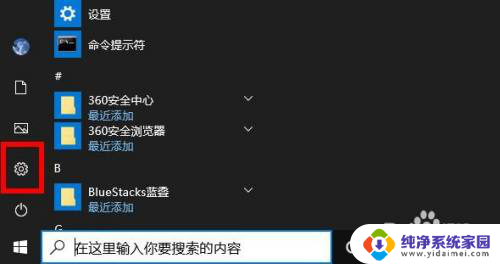
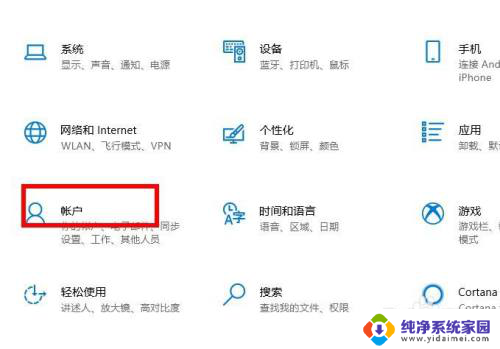
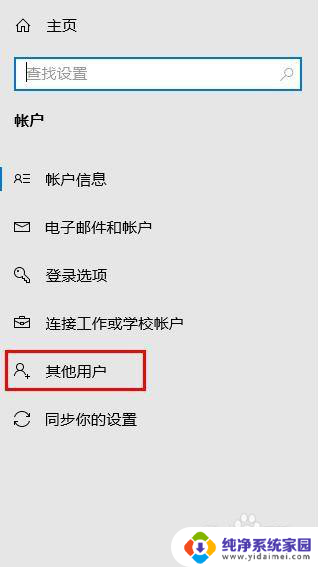
2.单击“用户帐户”,然后选择“ 更改帐户类型”。
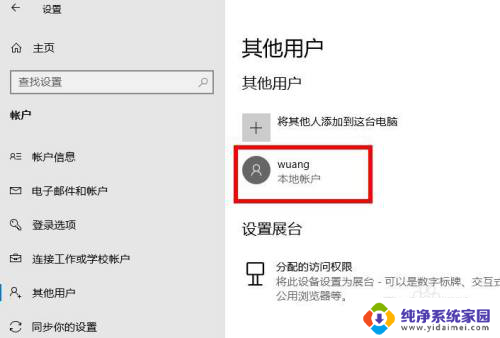
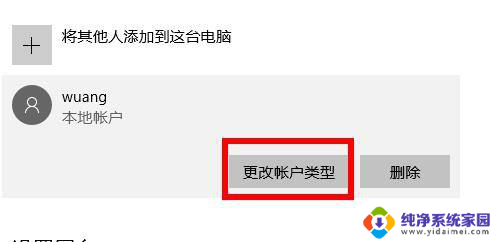
3.选择管理员帐户类型,然后单击确定。重新启动计算机以进行更改,并开始使用具有管理员特权级别的帐户。
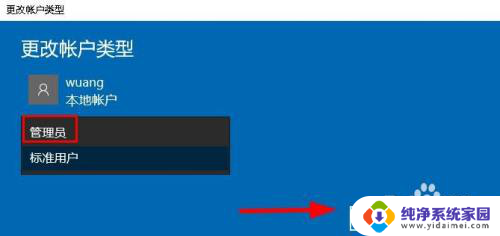
以上就是如何更改Windows管理员账户的全部内容,如果您有需要,您可以根据我的步骤进行操作,希望对大家有所帮助。
怎样更改windows管理员账户 Windows 10管理员账户如何更改相关教程
- 联想电脑账户管理员更改 联想管理员名字如何更改
- 电脑admin怎么改名字?快速教你修改管理员账户名称
- 华为笔记本怎么更改管理员名称 华为电脑管理员用户名怎么改
- 电脑如何更改账户名 怎样在电脑上更改用户账户名称
- 你的帐户已被停用请向系统管理员资讯怎么办 账户停用解决办法系统管理员
- Windows里所有账户:如何管理和创建用户账户?
- 电脑怎样更改账户 Windows 11如何切换用户账户
- 华为电脑用户名更改 如何在华为电脑上更改管理员用户名
- win更改账户信息 Windows 10如何更改账户头像
- Win8用户管理:如何添加、删除和修改用户账户?
- 笔记本开机按f1才能开机 电脑每次启动都要按F1怎么解决
- 电脑打印机怎么设置默认打印机 怎么在电脑上设置默认打印机
- windows取消pin登录 如何关闭Windows 10开机PIN码
- 刚刚删除的应用怎么恢复 安卓手机卸载应用后怎么恢复
- word用户名怎么改 Word用户名怎么改
- 电脑宽带错误651是怎么回事 宽带连接出现651错误怎么办